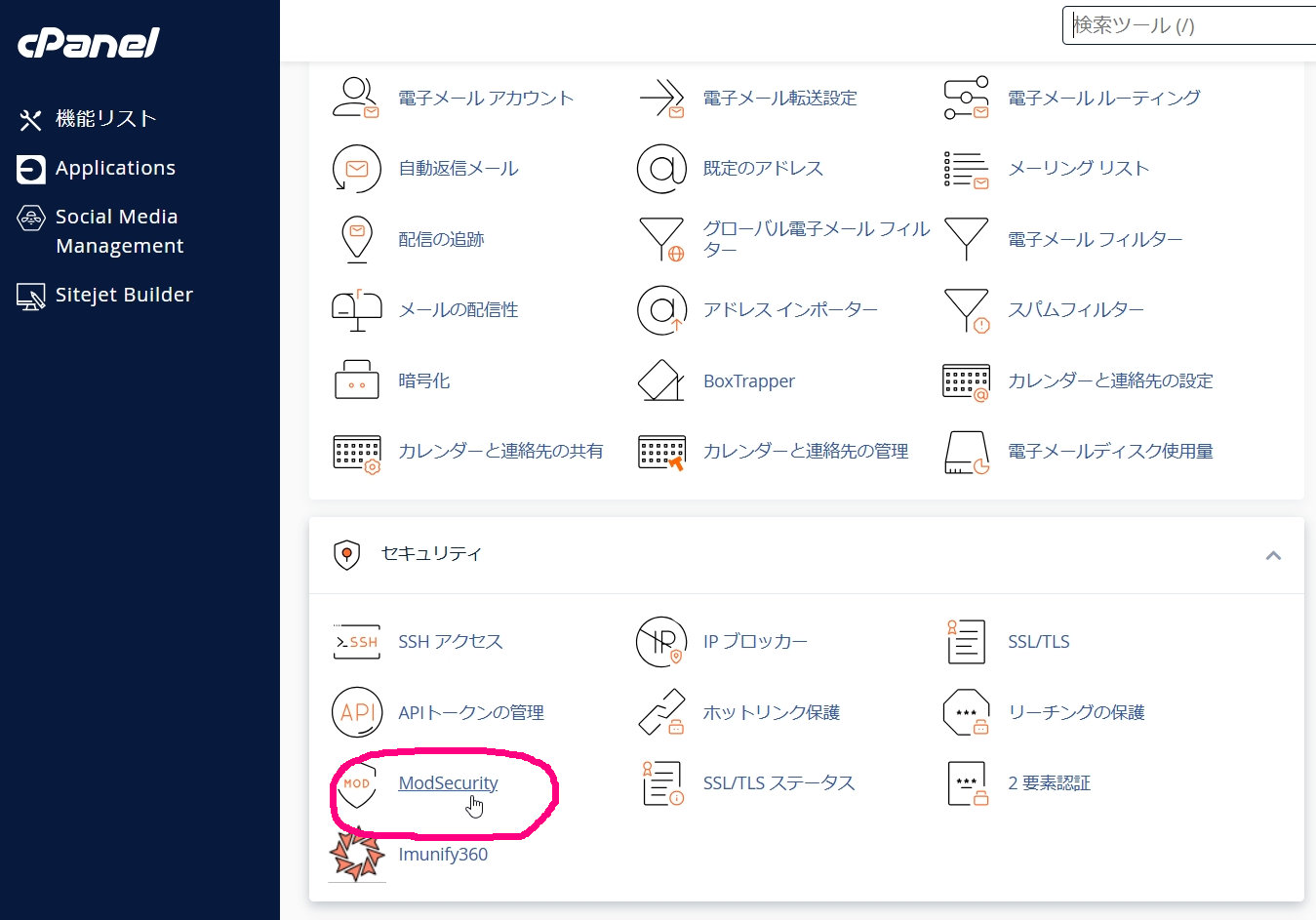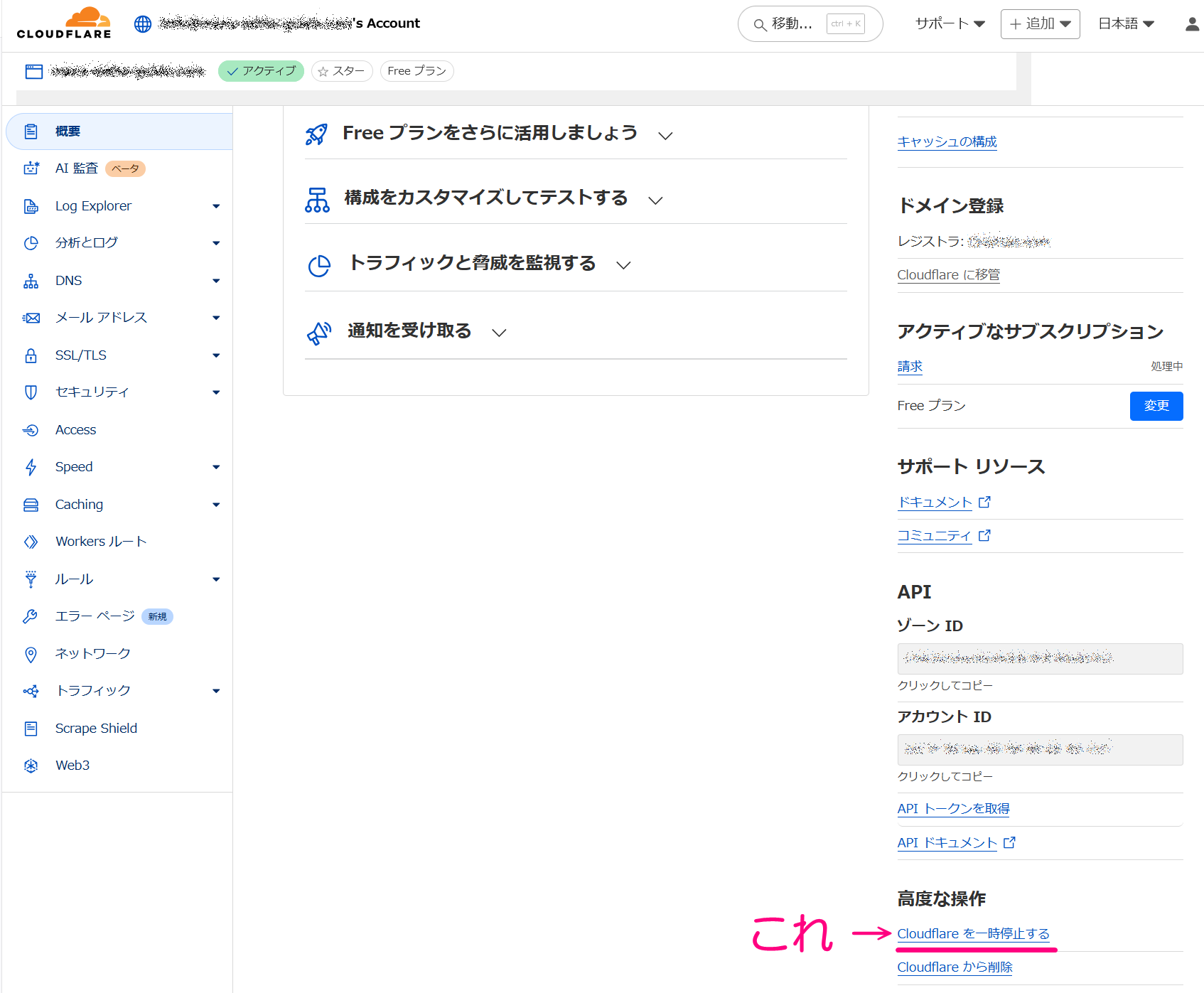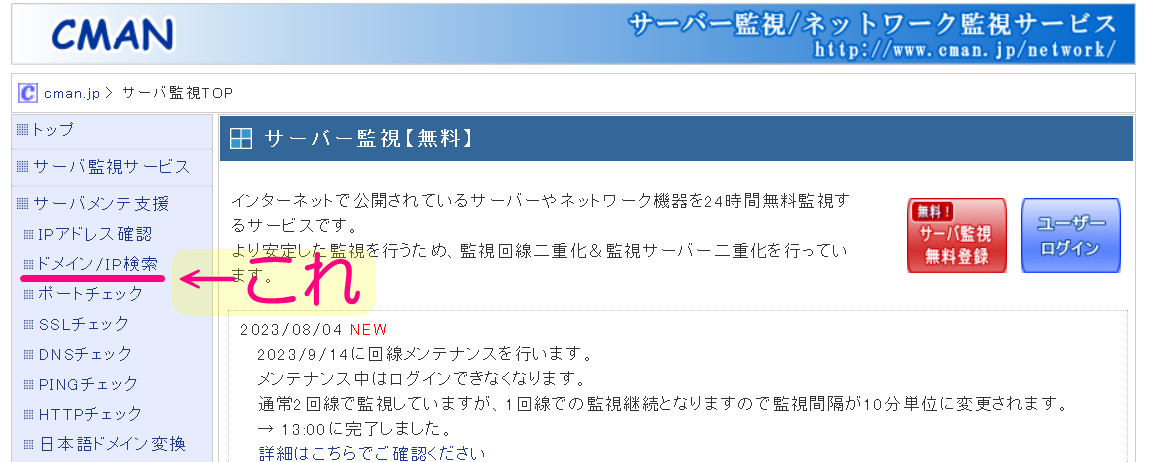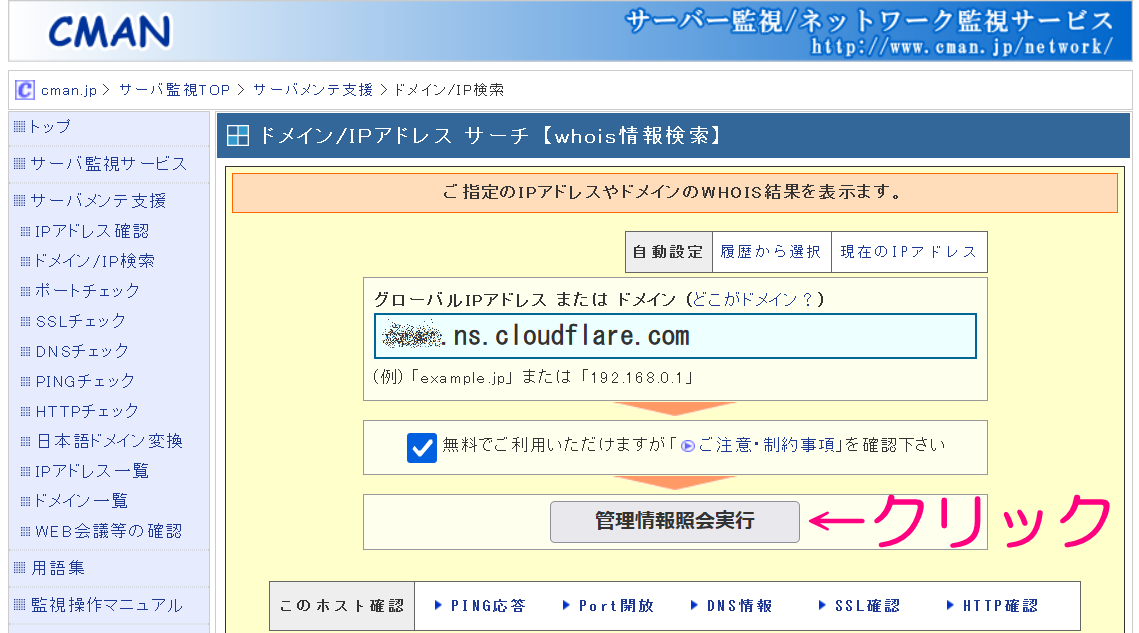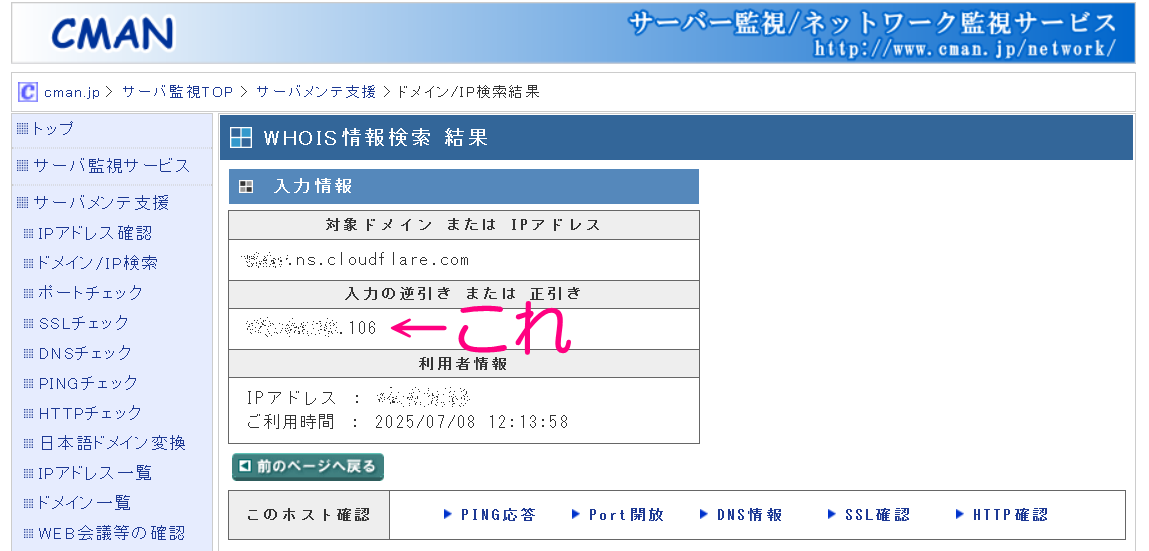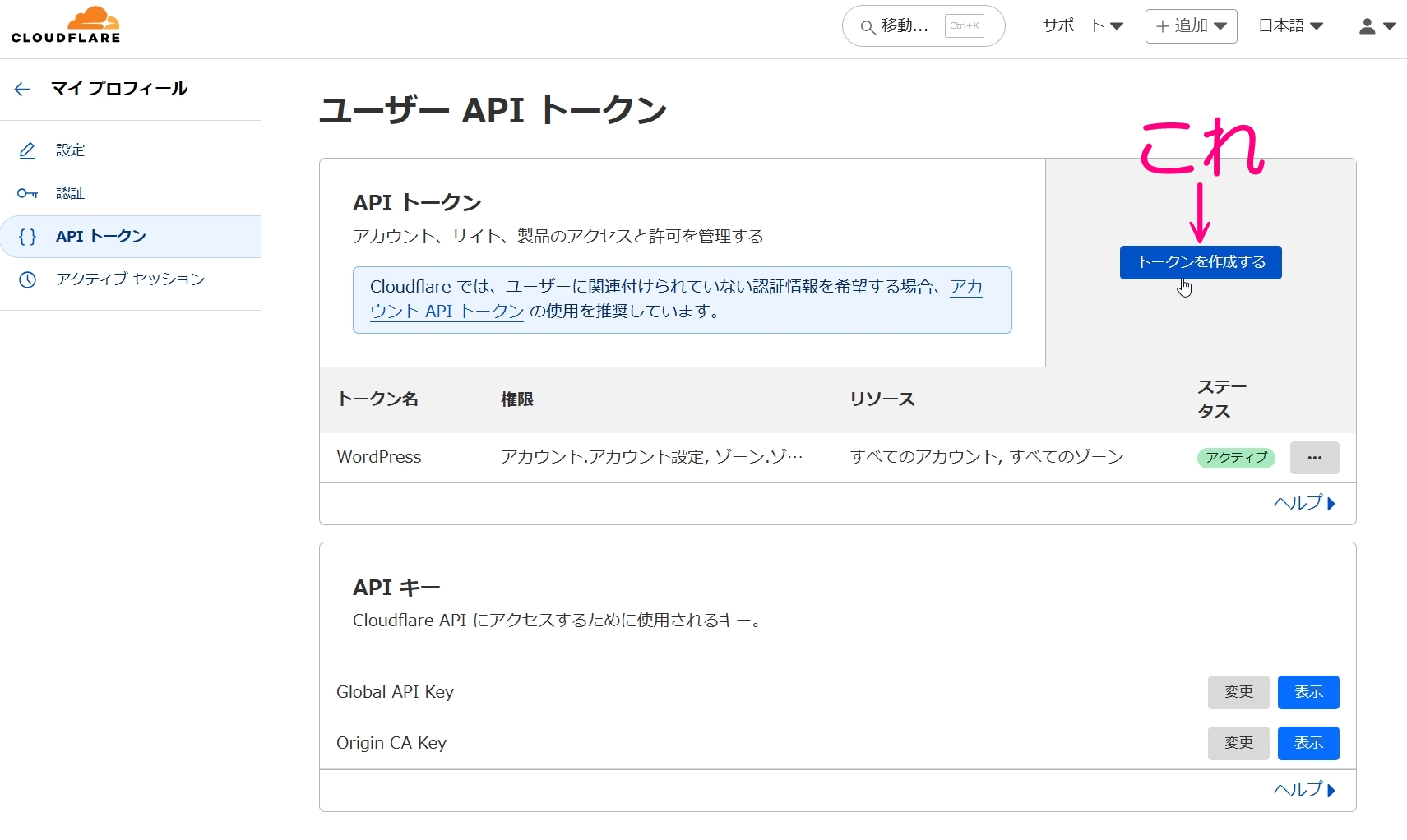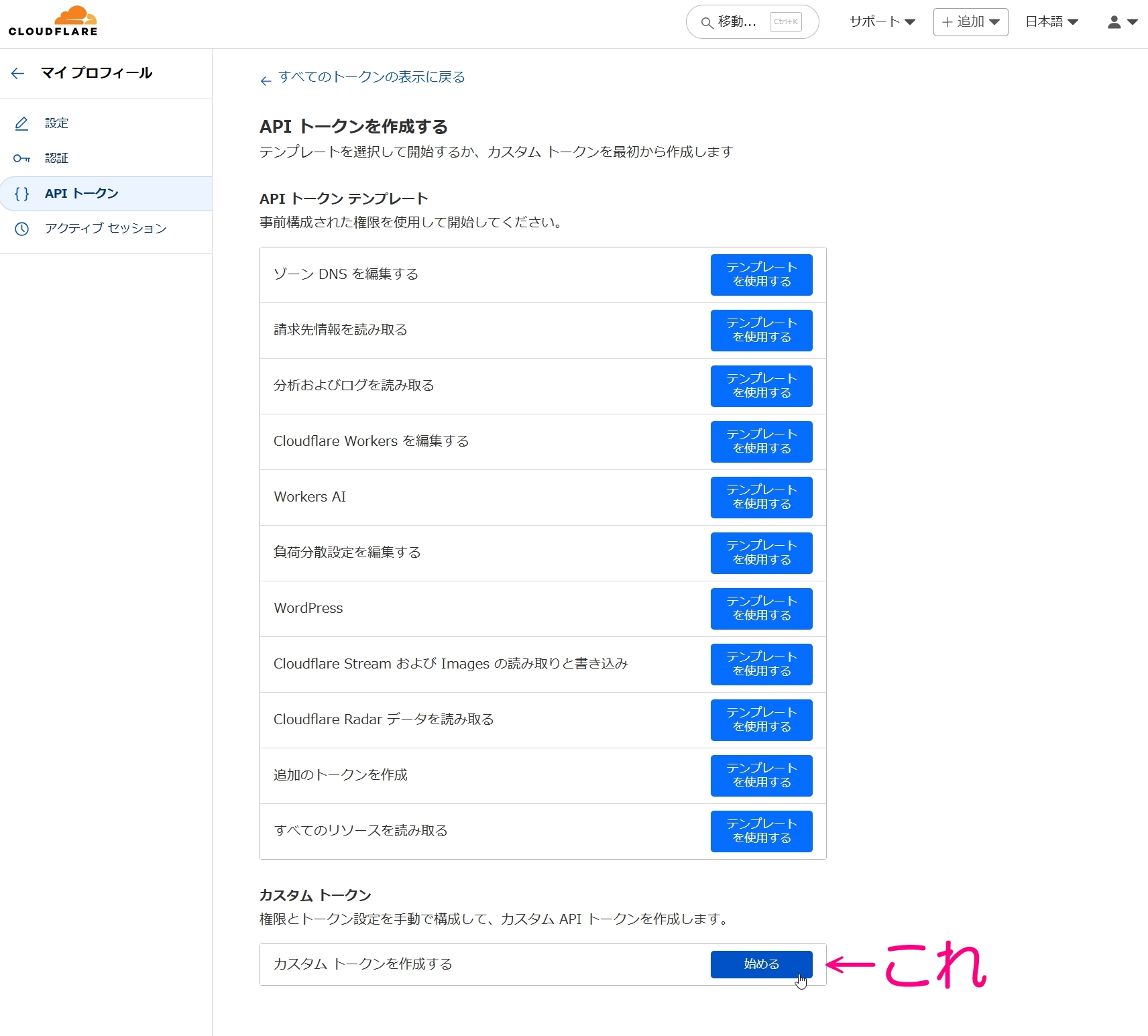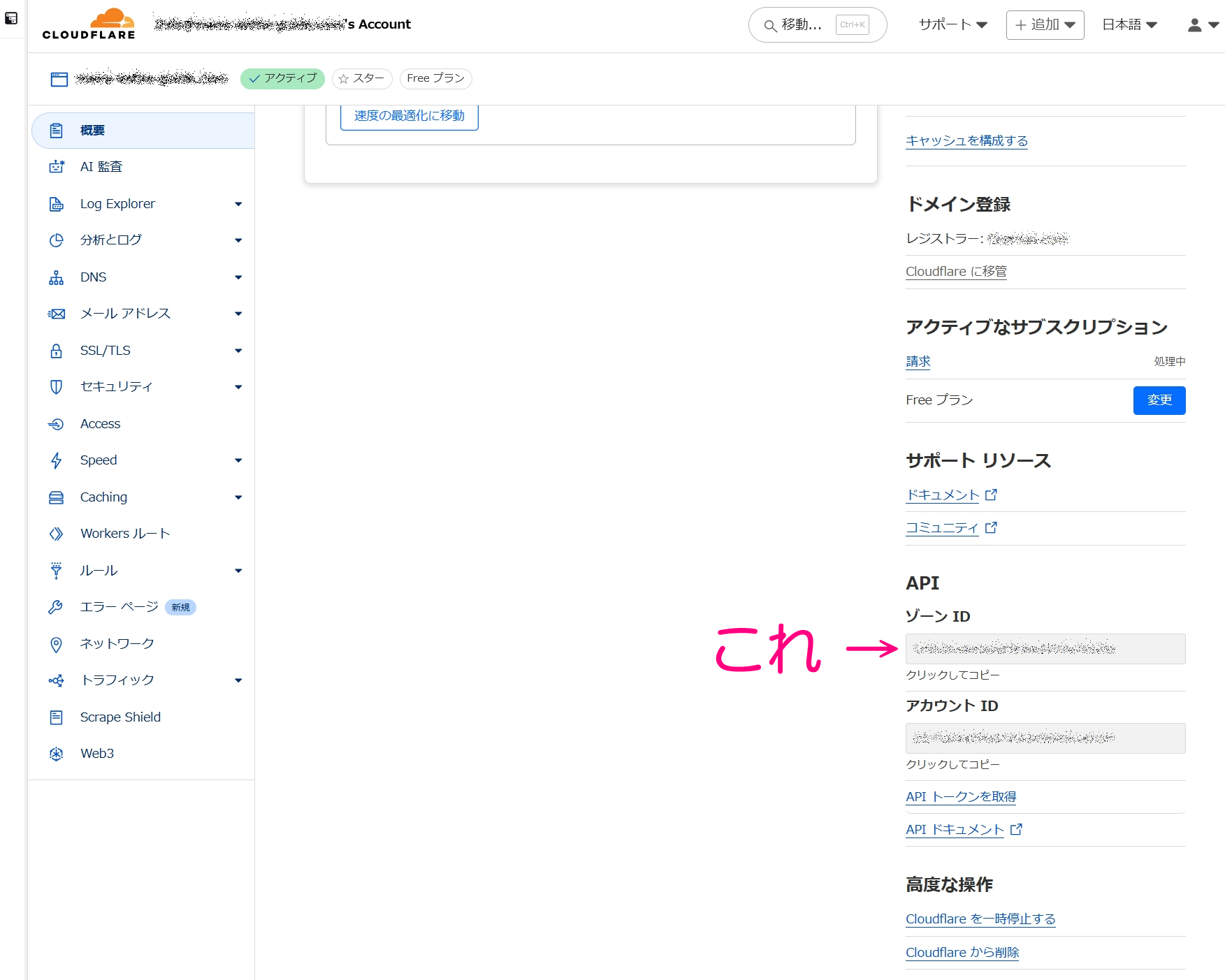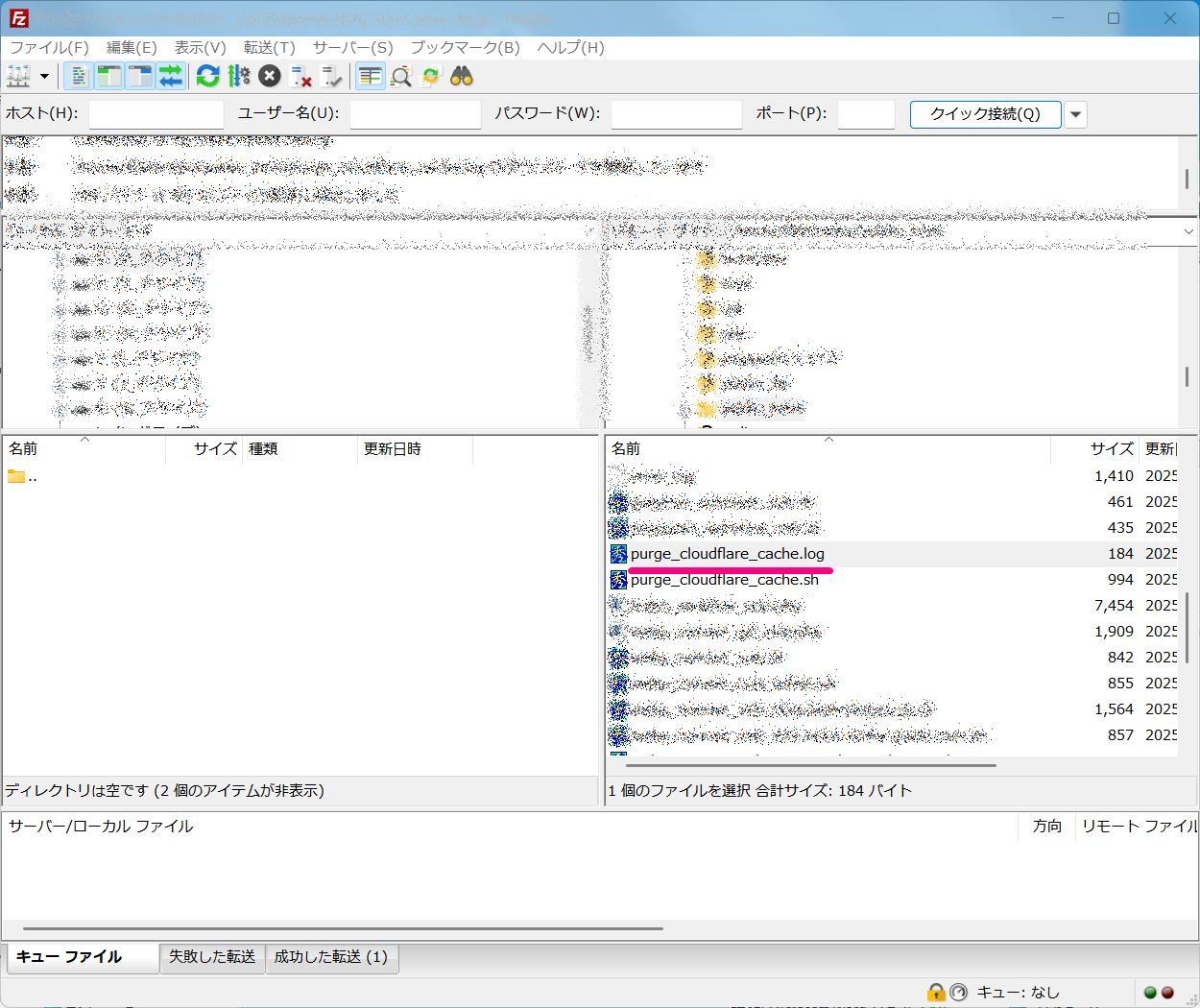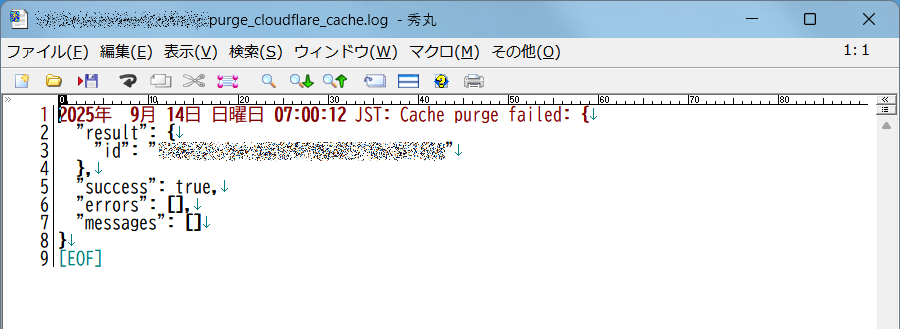サーバー「カラフルボックス」つまりcPanelなサーバーにて、Cloudflareを使っています。
カラフルボックス内の有料オプションの「ColorfulBox CDN」ではなく、自分で設置・設定したCloudflareです。
「ColorfulBox CDN」はカラフルボックス専用にカスタマイズされたCloudflareです。
「ColorfulBox CDN」を利用すると初心者でも簡単にCDNを導入することが可能となりますが、かゆい所には全く手が届きません。
たまに冒頭の画像のように Please wait while your request is being verified… と表示されます。
こうなるとCloudflareのキャッシュをクリアしないとサイトが正常に表示できません。
今回この Please wait while your request is being verified… を解決できましたので、記事にしました。
Please wait while your request is being verified… の解決策を書く前に、状況を少し説明します。
状況
私はCloudflareアカウントが2つあります。
【CloudflareアカウントA】
WordPressが2サイト
【CloudflareアカウントB】
WordPressが5サイト
Laravelが2サイト
【事例紹介】2つのCloudflareアカウント、9サイトのWAF設定方針 にあるように、【CloudflareアカウントB】のWAF設定は少し複雑です。
※今のWAF設定は2番目と3番目を入れ替えてあります。理由は覚えてないです。m(_ _)m
少し前に【CloudflareアカウントA】の2サイトを
- シンレンタルサーバー(Xserverとほぼ同じ)から【CloudflareアカウントB】と同じカラフルボックスに変更した
つまりサーバー移行しました。
シンレンタルサーバー・Xserver:Nginx(エンジンエックス)
カラフルボックス:LiteSpeed Web Server
サーバー移行に伴い上記2サイトのキャッシュ系プラグインを「W3 Total Cache」から「LiteSpeed Cache」に変更して微調整しました。
私の場合、 Please wait while your request is being verified… が発生するのは【CloudflareアカウントB】のサイトのうち確か2サイトで、毎回必ずではなく発生したりしなかったりです。
一度発生するとCloudflareのキャッシュをクリアしないと解決できませんでした。
サーバー移行以前も含めて、【CloudflareアカウントA】では一度も Please wait while your request is being verified… は発生したことがありません。
かなり試行錯誤しましたが解決できました。
解決策は7つあり、私は【解決策その6】で解決できました。
- 【解決策その1】サーバーのcPanelにて、ModSecurityを「無効」 → 「有効」にしてみる
- 【解決策その2】サーバーのcPanelにて、ModSecurityを「無効」 にする
- 【解決策その3】Cloudflareを「一時停止」or「開発者モード」にする
- 【解決策その4】サーバーのサポートに問い合わせして対応してもらう
- 【解決策その5】Cloudflareのページキャッシュにて、「キャッシュの対象」にしてあるルールに「302の場合はキャッシュしない(302のTTLをストアなしにする)」という設定を追加する
- 【解決策その6】■これで解決 ■CloudflareのWAFのカスタムルールにて、自分のIPアドレスと /cdn-cgi/ を除外する
- 【解決策その7】【たぶん不要】Cloudflareのキャッシュルールにて、Cloudflareアカウント内の全サイトの /(つまりトップページ )および /cdn-cgi/ を除外(キャッシュをバイパス)する
- 参考
- 【番外編】Windowsのタスクスケジューラ・サーバーのCRONで定期的にCloudflareのキャッシュをパージする【Cloudflare API利用】
- 【解決策その8(※現時点では未検証)】Cache Rules内のルールにて、エッジTTL(オプション)を設定しない
【解決策その1】だけで解決できた、と書いてある国内ブログ記事もありましたが、私の場合は解決できませんでした。
【解決策その2】は個人的にはオススメできませんし、解決の方向性が少しズレてる気がするので解決できない気がします。
【解決策その3】は個人的にはオススメできません。
【解決策その4】はサーバーのサポートが必ず対応してくれるとは限りませんし、私の場合はサポートが対応してくれたものの解決できませんでした。
【解決策その5】は海外では解決できたケースがちょくちょく書いてありましたが私は解決できず再発したので、【解決策その5】で追加したものは削除して元の設定に戻しました。
先程書きましたが、私は【解決策その6】で解決できました。
【解決策その7】はたぶん不要です。【解決策その6】と同時に【解決策その7】も設定したものの、ちょっと違う気がするので【解決策その7】の設定は残したまま無効にしてありますが、今のところ Please wait while your request is being verified… は再発していません。
以下、順番に説明します。
【解決策その1】サーバーのcPanelにて、ModSecurityを「無効」 → 「有効」にしてみる
サーバーのcPanelにログインして、「ModSecurity」をクリック
↓
「すべてのドメインに対して ModSecurity が有効になっています。 ドメインの ModSecurity は無効にできます。」の「無効」をクリック
↓
いったん無効になっているので、「有効」をクリックして再度有効に戻します。
【解決策その1】だけで解決できた! と書いてある国内ブログもありましたが、私の場合はダメで再発しました。
試しにやってみて数日様子見してみてください。
【解決策その2】サーバーのcPanelにて、ModSecurityを「無効」 にする
【解決策その1】の手順において、
- すべてのドメインに対して ModSecurity が有効になっています。 ドメインの ModSecurity は無効にできます。
の「無効」をクリックして有効に戻さなければ全サイトでModSecurity無効のままになりますが、今回私が色々調査した限りでは、 Please wait while your request is being verified… が表示されるのは
- サーバー側のModSecurityに主な原因があるのではなくCloudflare側(あるいはCloudflare内の設定)に原因の根本がある
ような気がしますので、【解決策その2】はちょっと違う気がします。
【解決策その3】Cloudflareを「一時停止」or「開発者モード」にする
Cloudflareを「一時停止」あるいは「開発者モード」にすれば100%確実に解決できると思いますが、それではCloudflareを設置した意味がありませんので、【解決策その3】はオススメしません。
ただし、Cloudflareを「一時停止」or「開発者モード」にしたら Please wait while your request is being verified… が解決できるのであれば、Cloudflare内の何かが原因の主犯ということになります。
※「イコール、必ずしもサーバー側に原因がない」ということにはなりません。
Cloudflareを「一時停止」するには、Cloudflareの管理画面の「概要」にて、右側の1番下にある「高度な操作」で「Cloudflare を一時停止する」をクリックするだけです。
Cloudflareを「開発者モード」にするには、同じくCloudflareの管理画面の「概要」にて、右側の真ん中付近にある「クイック アクション」で開発モードをチェックONするだけです。
【解決策その4】サーバーのサポートに問い合わせして対応してもらう
サーバーのサポートに問い合わせして、可能であればModSecurityにて自分のCloudflareのIPアドレスを除外してもらいます。
問い合わせする前に、自分のCloudflareのIPアドレスを確認しておく必要があります。
- 自分のCloudflareのDNS(ネームサーバー)を確認する
- CloudflareのDNS(ネームサーバー)を正引きする
ことでIPアドレスが分かります。
※必要なIPアドレスは2つです。
自分のCloudflareのDNS(ネームサーバー)の値を確認する
自分のCloudflareのDNS(ネームサーバー)は、Cloudflare管理画面の「DNS」 → 「レコード」にて、Cloudflare ネームサーバーの下にある2つのほにゃらら.ns.cloudflare.com がそうです。

- ほにゃらら-1.ns.cloudflare.com
- ほにゃらら-2.ns.cloudflare.com
この2つをメモしておきます。
CloudflareのDNS(ネームサーバー)を正引きする
先ほどメモした2つのDNS(ネームサーバー)の値
- ほにゃらら-1.ns.cloudflare.com
- ほにゃらら-2.ns.cloudflare.com
のIPアドレスを調べます。
これを正引きといいます。
正引き:DNSの値(例、ほにゃらら-1.ns.cloudflare.com) → IPアドレス(例、172.217.174.110)
逆引き:IPアドレス → DNSの値
正引きは以下のサイトの「ドメイン/IP検索 」で確認できます。 ↓
↓
「グローバルIPアドレス または ドメイン」の箇所にまずは1つ目の
ほにゃらら-1.ns.cloudflare.com
を入力して、
- 無料でご利用いただけますが「ご注意・制約事項」を確認下さい
をチェックONして「管理情報照会実行」をクリック
↓
「入力の逆引き または 正引き」の箇所にあるのが「ほにゃらら-1.ns.cloudflare.com」のIPアドレスです。
このIPアドレスをメモしておきます。
同様に「ほにゃらら-2.ns.cloudflare.com」のIPアドレスも調べて、それぞれの値をメモしておきます。
サーバーのサポートに問い合わせをする
- ほにゃらら-1.ns.cloudflare.com
- ほにゃらら-2.ns.cloudflare.com
のIPアドレスを調べたら、サーバーのサポートに問い合わせをするわけですが、単に丸投げしても対応してくれないと思います。
以下は私が問い合わせをした時のメッセージを改造したやつです。
これをご自身の状況にあわせて修正して問い合わせをすればたぶん対応してくれるかと思います。
お世話になります、●名前●です。
●サーバーサービス名(例、カラフルボックスとか)●内の以下のWordPressサイト
https://ほにゃらら.com/
https://ほにゃらら.com/
https://ほにゃらら.com/
は自分で開設・設定したCloudflareを使っています。
たぶん●週間くらい前から、cPanelのModSecurityおよびCloudflareが原因で、サイトを表示するとランダムに
・Please wait while your request is being verified
と表示され、正常に表示できません。
「必ずこのサイトがダメ」とか「100%必ず」というわけではなさそうです。
例えば、昨日は問題なかった
https://ほにゃらら.com/
が本日は正常に表示できません。
※表示不具合をご確認していただくたため、後述の「Cloudflareのエッジキャッシュをクリアする」は本日は実行していません。
https://ほにゃらら.com/
は昨日は正常に表示できていませんでしたが本日は正常に表示されています。
上記サイトはCloudflareを経由してはいますが、
https://ほにゃらら.com/
https://ほにゃらら.com/
に関してはCloudflareのエッジキャッシュは無効にしてあります。
おそらく、WordPressサイト、かつ、ModSecurity、かつ、Cloudflareの場合に、ランダムで「Please wait while your request is being verified」の表示になるみたいです。
ググった限りでは解決策は
・全サイト、ModSecurityを有効 → 無効 → 有効にする
・Cloudflareのエッジキャッシュをクリアする(※これだと一時的に正常表示できるだけみたいです。)
・CloudflareのキャッシュルールのEdgeTTLを、
ステータスコード:シングルコード
ステータスコード:302
期間:ストアなし
にする。
・サーバー会社に問い合わせして、(可能な場合は)ModSecurityのファイアーウォールからCloudflareのIPアドレスを除外してもらう
【参考サイト】
https://stilltalkintv.com/post-2140/
https://wordpress.org/support/topic/please-wait-while-your-request-is-being-verified/
https://community.cloudflare.com/t/cloudflare-caching-issue/341549/6
https://community.x10hosting.com/threads/cloudflare-issue.210690/
上記解決策のうち、
・サーバー会社に問い合わせして、(可能な場合は)ModSecurityのファイアーウォールからCloudflareのIPアドレスを除外してもらう
以外の全ては昨日までに全て実行済みです。
それでも解決出来ない場合は、
・ModSecurityを無効にする
・Cloudflareにて「一時停止」あるいは「開発者モード」にする
のどちらかを設定すれば解決できるはずですが、どちらも最後の手段です。
たぶん私なら、
・ModSecurityを無効にする
にします。
・サーバー会社に問い合わせして、(可能な場合は)ModSecurityのファイアーウォールからCloudflareのIPアドレスを除外してもらう
に関して、●サーバーサービス名(例、カラフルボックスとか)●側でご対応していただくことは可能でしょうか?
お忙しいところ恐縮ですが、ご検討・ご対応よろしくお願いします。
サーバー会社が対応してくれるかどうかは完全にサーバー会社次第ですので、「対応してくれたらラッキー」くらいの感覚です。
私の場合はカラフルボックスは対応してくれましたが、残念ながら私の場合は【解決策その4】では解決できずに再発しました。
【解決策その5】Cloudflareのページキャッシュにて、「キャッシュの対象」にしてあるルールに「302の場合はキャッシュしない(302のTTLをストアなしにする)」という設定を追加する
Cloudflareのページキャッシュにある「キャッシュの対象」にしてあるルールに以下の条件を追加します。
■注意■
色々試した結果、この解決策は不要です、と思います。
私はこのルールはいったん追加しましたが再発したので追加した内容は削除して元に戻しました。
Cloudflareの設定 → Caching → Cache Rulesにて、「キャッシュの対象」にしてあるルールのその下に、「ステータスコード TTL」を以下のように追加します。
ルール名:既存のルール名 + 【302対策】とか
ステータスコード TTL
スコープ:シングルコード
ステータスコード:302
期間:ストアなし

【解決策その6】■これで解決 ■CloudflareのWAFのカスタムルールにて、自分のIPアドレスと /cdn-cgi/ を除外する
Please wait while your request is being verified… の件はかなり時間をかけて自分でも調査しました。
Please wait while your request is being verified… のページでは延々と302リダイレクトがかかりっぱなしの状態みたいでしたので、個人的には302関係が原因なのかと思いました。
世界中のサイトを調べて色々試したものの再発し、最後はAIに相談しながらさらに調査・検証を進めました。
「Please wait while your request is being verified」が出る原因の候補
以下の2つはAIによる回答です。
※複数のAIとかなり長時間・数日かけてやり取りした内容を超端折って書いています。
このメッセージは、CloudflareがBot対策(特にJavaScriptチャレンジやManaged Challenge)を発動しているときに表示されるものです。
Cloudflareが自動的に返す「Please wait while your request is being verified」ページは、そのURLは /cdn-cgi/challenge-platform/... のような内部パスであることが多いです。
解決策:Cloudflareのチャレンジページをバイパス対象に含める、つまりWAF設定にて /cdn-cgi/ を除外します。
現在のWAFルールはAIボットの制御には有効ですが、CloudflareのBot対策機能やキャッシュ設定と連携して動作しているため、意図しないチャレンジが発生している可能性があります。
特に / や /cdn-cgi/ を含むURLで302が返る場合、キャッシュルールでバイパスするか、TTLを短くすることで改善が期待できます。
それと、複数のAIに相談した限りでは、
- CloudflareのWAF設定にて自分のIPアドレスをバイパスするのが1番解決策になる可能性が高い
とのことでした。
自分のIPアドレスを除外するのって意味あるの?
- 自分のIPアドレスを除外するって意味あるの?
そう思いますよね?
新規記事を追加したり既存の記事を修正したりすると、(私の場合)すぐにキャッシュをクリアしてそのページの表示確認をします。
誤字があったりしたらすぐに修正して、再度キャッシュをクリアして、すぐにまたそのページの表示確認をします。
もちろんキャッシュ系プラグインとCloudflareは連携してありますし、細かいことを書けばテーマのfunctions.phpにて、記事の公開・削除・保存・編集に連動してTransients APIによってキャッシュを削除するような設定をしてあります。(ちゃんと機能しているのかはわかりませんけど><)
つまり、自分のIPアドレスは短時間に繰り返しそのページを訪れます。
自分自身の短時間のアクセスが原因でCloudflareのWAFのチェックに引っかかり Please wait while your request is being verified… と表示され、それがCloudflareのエッジキャッシュとして保存されると、一般ユーザーがそのページを訪問しても当然 Please wait while your request is being verified… のままです。
これを回避するために、CloudflareのWAF設定にて自分のIPアドレスを除外する・・・という理屈です。
また、CloudflareのWAFは様々な脅威からサイトを守ってくれますが、WAFのカスタムルールおよびページキャッシュの設定次第ではおそらく誤爆もあります。
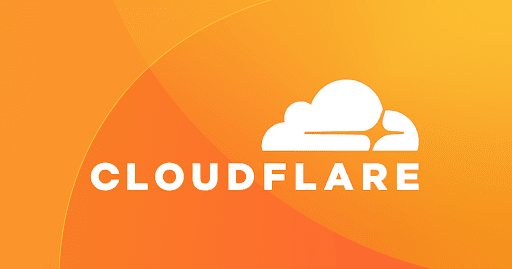
・
・
・
と偉そうに書いたものの、実はハッキリとは理解していません><
私の予想ではCloudflareのWAFにて /cdn-cgi/ を除外するのが正しい解決策な気がしますが、複数のAIに相談して「自分のIPアドレスを除外する」というアドバイスが複数ありましたので、念の為除外設定することにしました。
ということで、CloudflareのWAFのカスタムルールにて、1番上から以下の2つのルールを追加します。
WAFのカスタムルールで自分のIPアドレスと /cdn-cgi/ を除外する
Cloudflareの設定 → セキュリティ → WAFのカスタムルールにて、
- 自分のIPアドレス(IPv4)
- 自分のIPアドレス(IPv6)
- /cdn-cgi/
の3つを除外します。
- 自分のIPアドレス(IPv4)
- 自分のIPアドレス(IPv6)
の値は、

で確認できます。
Cloudflareの設定 → セキュリティ → WAFのカスタムルールにて、以下の2つを上から1番目・2番目に追加します。
ルール名はお好みに変更してOKです。
ルール名:【302対策】自分のIPを除外※1番上に追加します。
フィールド:送信元のIPアドレス
オペレータ:次と等しい
値:●自分のIPアドレス(IPv4)●
or
フィールド:送信元のIPアドレス
オペレータ:次と等しい
値:●自分のIPアドレス(IPv6)●
式で書くと
(ip.src eq ●自分のIPアドレス(IPv4)●) or (ip.src eq ●自分のIPアドレス(IPv6)●)IPv6が複数ある場合は、ORで追加します。
アクション:スキップ
スキップする WAF コンポーネント
残りのすべてのカスタム ルール:チェックON
ルール名:■必須■【302対策】/cdn-cgi/ を含むパスのバイパスルールを追加※上から2番目に追加します。これが1番上でもいいかも。
フィールド:URL
オペレーター:次を含む
値:/cdn-cgi/
AND
既知のボット
式で書くと
(http.request.uri contains "/cdn-cgi/" and not cf.client.bot)アクション:スキップ
スキップする WAF コンポーネント
残りのすべてのカスタム ルール:チェックON
たぶん2つ目のルールが解決策だと思いますが、念の為1つ目も残したまま・有効のままにしてあります。
【解決策その7】【たぶん不要】Cloudflareのキャッシュルールにて、Cloudflareアカウント内の全サイトの /(つまりトップページ )および /cdn-cgi/ を除外(キャッシュをバイパス)する
■注意■
【解決策その7】はたぶん不要です。
この記事の冒頭で書きましたが、【解決策その6】と同時に【解決策その7】も設定したものの、ちょっと違う気がするので【解決策その7】の設定は残したまま無効にしてありますが、今のところ Please wait while your request is being verified… は再発していません。
【たぶん不要】トップページと /cdn-cgi/ をページキャッシュから除外する
Cloudflareの設定 → Caching → Cache Rulesにて、以下の2つを上から1番目・2番目に追加します。
※現時点では、追加したルール2つは残したまま2つとも無効にしてあります。
ルール名はお好みに変更してOKです。
以下、2サイトの例です。
ルール名:【302対策】トップページはキャッシュしない
フィールド:ホスト名
オペレーター:次と等しい
値:●ホスト名その1●(例、www.kaimonojyoz.jp)
AND
フィールド:URI パス
オペレーター:次と等しい
値:/
or
フィールド:ホスト名
オペレーター:次と等しい
値:●ホスト名その2●(例、blog.kaimonojyoz.jp)
AND
フィールド:URI パス
オペレーター:次と等しい
値:/
式で書くと
(http.host eq "●ホスト名その1●" and http.request.uri.path eq "/") or (http.host eq "●ホスト名その2●" and http.request.uri.path eq "/")キャッシュの適格性:キャッシュをバイパスする
ルール名:【302対策】/cdn-cgi/ を含むパスのバイパス
フィールド:URI
オペレーター:次を含む
値:/cdn-cgi/
式で書くと
(http.request.uri contains "/cdn-cgi/")キャッシュの適格性:キャッシュをバイパスする
再度書きますが、【解決策その7】はたぶん不要です。
「Please wait while your request is being verified…」と表示される件の解決策は以上となります。
参考
以下は複数のAIとのやり取りの残骸ですが、将来役に立つかもしれないのでメモとして書いておきます。
| 原因候補 | 説明 | 対策 |
|---|---|---|
| Super Bot Fight Modeが有効 | Cloudflareが「AIボット」や「疑わしいクライアント」にチャレンジを出す | Cloudflare → Bot管理 → Super Bot Fight Mode を確認 |
| WAFルールでAIボットをブロックしているが、cf.client.bot に該当しないBotが来ている | 未認識のBotやAIクローラーcf.client.bot = false で通過し、Cloudflareがチャレンジを出す | WAFルールで cf.threat_score や bot_management.score を使って制御する方法も検討 |
| キャッシュされた302レスポンスが影響 | 以前の302リダイレクトがキャッシュされており、チャレンジページが返されている | /cdn-cgi/ や/ を含むパスをキャッシュバイパス対象に追加する |
| Cloudflareのセキュリティレベルが「高」 | IPレピュテーションが低いユーザーにチャレンジを出す | Cloudflare → セキュリティ → 設定 → セキュリティレベルを「中」または「低」に調整して様子を見る |
以下は、参考にしたサイトです。



以下、全て追記です。
【番外編】Windowsのタスクスケジューラ・サーバーのCRONで定期的にCloudflareのキャッシュをパージする【Cloudflare API利用】
解決策その1234567を試したけどダメで、手動で定期的にCloudflareのキャッシュをパージするしか解決策がない場合は、以下の手順でWindowsのタスクスケジューラあるいはサーバーのCRONで定期的にCloudflareのキャッシュをパージすることが可能です。
「Cloudflare API」経由でCloudflareのキャッシュパージを実行します。
まず最初にCloudflareのAPIトークンを作成・取得しますが、すでに作成済みであろう
- Global API Key
- (状況によっては存在している)Origin CA Key
とは別に、キャッシュパージ専用のAPIトークンを作成・取得します。
後述の
- Windowsのタスクスケジューラに登録して実行する場合
- サーバーのCRONで実行する場合
のどちらも場合でも、この「キャッシュパージ専用のAPIトークン」が必要です。
【共通】Cloudflareのキャッシュパージ専用のAPIトークンを作成・取得する
Cloudflareの管理画面の「APIトークンを取得」
の「トークンを作成する」をクリック
画像が続いて見づらいので少し小さく表示しています。
画像をクリックすれば本来のサイズで表示されます。※お使いの端末の画面横幅に準じます。
↓
「カスタムトークンを作成する」の「始める」をクリック
↓
トークン名:■キャッシュパージ
【権限】
ゾーン キャッシュパージ パージ
【ゾーン リソース】
含む 特定のゾーン ほにゃらら.com
として、「概要に進む」をクリック
↓
■キャッシュパージ API トークンの概要
この API トークンは、それぞれの権限とともに、以下のアカウントとゾーンに影響します
ほにゃらら's Account
ほにゃらら.com - キャッシュ パージ:パージ
の下にある「トークンを作成する」をクリック
以上でキャッシュパージ専用のAPIトークンが作成され、
「キャッシュパージ API トークンの作成に成功しました
Cloudflare API にアクセスするためにこのトークンをコピーします。セキュリティ上の理由のため、これは再び表示されません。
●APIトークン●
トークンが正しく機能していることを確認するには、テストするターミナル シェルに以下の CURL コマンドをコピーして貼り付けます。
curl "https://api.cloudflare.com/client/v4/user/tokens/verify" \ -H "Authorization: Bearer ●APIトークン●"
と表示されてるはずです。
■注意■
上記「キャッシュパージ専用のAPIトークン」の値は必ずメモしておいてください。
もしメモし忘れた場合は、今作成した「キャッシュパージ専用のAPIトークン」を削除して再作成してメモしてください。
ここまでの作業でCloudflareにてキャッシュパージ用のAPIトークンは作成されましたが、これが正しく実行できるのか、WindowsのタスクスケジューラあるいはCRONに登録する前にWindowsのターミナルで実行確認してみます。
Windowsのターミナル(あるいはPowerShell)で実行確認してみる
先に書いておきますと、Cloudflare API経由でキャッシュパージするには
- 「キャッシュパージ専用のAPIトークン」の値
- ゾーンIDの値
が必要です。
Windowsのターミナル(あるいはPowerShell)で下記コマンド
curl.exe -X POST "https://api.cloudflare.com/client/v4/zones/●ゾーンID●/purge_cache" -H "Authorization: Bearer ●APIトークン●" -H "Content-Type: application/json" --data '{"purge_everything":true}'を実行すると以下のようになります。
PS C:\Users\ほにゃらら\Desktop> curl.exe -X POST "https://api.cloudflare.com/client/v4/zones/●ゾーンID●/purge_cache" -H "Authorization: Bearer ●APIトークン●" -H "Content-Type: application/json" --data '{"purge_everything":true}'
{
"result": {
"id": "●ゾーンID●"
},
"success": true,
"errors": [],
"messages": []
}
上記のようになれば
- Cloudflareのキャッシュパージ専用のAPIトークンの作成・設定
および
- Windowsターミナル(あるいはPowerShell)でのCloudflareのキャッシュパージ
の全てが正しく作成・設定・実行できています。
●Windowsのタスクスケジューラに登録して実行する場合
下記内容で「purge_cloudflare_cache.ps1」等のファイル名で保存し(文字コード:UTF-8、改行コード:LF)、タスクスケジューラに登録します。
# purge_cloudflare_cache.ps1
# ログファイルの設定
$LogFile = "C:\Logs\purge_cloudflare_cache.log"
$MaxLogSize = 5MB # ログファイルの最大サイズ
# ログディレクトリが存在しない場合は作成
$LogDir = Split-Path $LogFile -Parent
if (-not (Test-Path $LogDir)) {
New-Item -ItemType Directory -Path $LogDir -Force
}
# ログファイルのサイズチェックとクリア
if (Test-Path $LogFile) {
$fileSize = (Get-Item $LogFile).Length
if ($fileSize -ge $MaxLogSize) {
Clear-Content -Path $LogFile
"$(Get-Date): Log file cleared due to size limit ($MaxLogSize)" | Out-File -FilePath $LogFile -Append
}
}
# キャッシュパージの実行
try {
$response = curl.exe -X POST "https://api.cloudflare.com/client/v4/zones/●ゾーンID●/purge_cache" `
-H "Authorization: Bearer ●APIトークン●" `
-H "Content-Type: application/json" `
--data '{"purge_everything":true}' -ErrorAction Stop
"$(Get-Date): Cache purge successful: $response" | Out-File -FilePath $LogFile -Append
} catch {
"$(Get-Date): Cache purge failed: $_" | Out-File -FilePath $LogFile -Append
}実行間隔は、まずは週一で様子見してみてください。
●サーバーのCRONで実行する場合
下記内容で「purge_cloudflare_cache.sh」等のファイル名で保存し(文字コード:UTF-8、改行コード:LF)、上記ファイルをFTPでアップロードする※ファイルのパーミッションは700にします。#!/bin/bash
# purge_cloudflare_cache.sh
# ログファイルの設定
LOGFILE="/var/log/purge_cloudflare_cache.log"
MAX_LOG_SIZE=5242880 # 5MB in bytes
# ログファイルのサイズチェックとクリア
if [ -f "$LOGFILE" ]; then
FILESIZE=$(stat -c%s "$LOGFILE")
if [ "$FILESIZE" -ge "$MAX_LOG_SIZE" ]; then
> "$LOGFILE"
echo "$(date): Log file cleared due to size limit (5MB)" >> "$LOGFILE"
fi
fi
# キャッシュパージの実行
RESPONSE=$(curl -s -X POST "https://api.cloudflare.com/client/v4/zones/●ゾーンID●/purge_cache" \
-H "Authorization: Bearer ●APIトークン●" \
-H "Content-Type: application/json" \
--data '{"purge_everything":true}')
if echo "$RESPONSE" | grep -q '"success":true'; then
echo "$(date): Cache purge successful: $RESPONSE" >> "$LOGFILE"
else
echo "$(date): Cache purge failed: $RESPONSE" >> "$LOGFILE"
fi上記コードは
#!/bin/bash
# purge_cloudflare_cache.sh
# ログファイルの設定
LOGFILE="/var/log/purge_cloudflare_cache.log"
MAX_LOG_SIZE=5242880 # 5MB in bytes
# ログファイルのサイズチェックとクリア
if [ -f "$LOGFILE" ]; then
FILESIZE=$(stat -c%s "$LOGFILE")
if [ "$FILESIZE" -ge "$MAX_LOG_SIZE" ]; then
> "$LOGFILE"
echo "$(date): Log file cleared due to size limit (5MB)" >> "$LOGFILE"
fi
fi
# キャッシュパージの実行
RESPONSE=$(curl -s -X POST "https://api.cloudflare.com/client/v4/zones/●ゾーンID●/purge_cache" \
-H "Authorization: Bearer ●APIトークン●" \
-H "Content-Type: application/json" \
--data '{"purge_everything":true}')
if echo "$RESPONSE" | grep -q '"success":true'; then
echo "$(date): Cache purge successful: $RESPONSE" >> "$LOGFILE"
else
echo "$(date): Cache purge failed: $RESPONSE" >> "$LOGFILE"
fiでもたぶん問題ないです、と思います。
■参考■
セキュリティ強化のためにトークンを外部管理にする場合は、例えば
# .CF_API_TOKEN ファイル
CF_API_TOKEN="●APIトークン●"として「.CF_API_TOKEN」ファイルを作成、パーミッションを700でアップロードして、purge_cloudflare_cache.shの上のほうに
source /path/to/.CF_API_TOKENを記述して、かつ、
-H "Authorization: Bearer ●APIトークン●"
を
-H "Authorization: Bearer $CF_API_TOKEN"に置換すればOKです。
私は「そこまでは不要」と判断して上記のようにはしていません。
CRONのコマンドは例えば
# 毎週日曜日の7時に実行
0 7 * * 0 /ほにゃらら/public_html/purge_cloudflare_cache.shです。
■注意■
今まで私が書いた、ファイルのパス
- /var/log/purge_cloudflare_cache.log
- /path/to/
- /ほにゃらら/public_html/purge_cloudflare_cache.sh
の箇所は、ご自身のサーバー環境にあわせて修正してください。
1週間経過してpurge_cloudflare_cache.logが作成されていればCRON自体は実行されています。
purge_cloudflare_cache.logの中を見てエラーがなければ、APIトークン作成・設定およびCRONでのキャッシュパージの全てが正しく実行できています。
WindowsのタスクスケジューラあるいはサーバーのCRONで定期的にCloudflareのキャッシュをパージする件は以上です。
- CRONが使えないサーバーの場合はWindowsのタスクスケジューラに登録して実行する
- それ以外の場合(たいていのサーバーはこっち)はサーバーのCRONで実行する
のが良いかと思います。
WindowsのタスクスケジューラあるいはサーバーのCRONで定期的にCloudflareのキャッシュをパージするの件は、「Please wait while your request is being verified…」の解決策としては【解決策その1234567】および後述の【解決策その8】のどれものダメな場合の最終手段です。
ただし、Cloudflareの無料版の場合は、定期的にエッジキャッシュを削除することでデメリットよりメリットが上回るような気がします。
Cloudflareのエッジキャッシュを定期的に削除するメリット・デメリット
Cloudflareの有料プランをお使いの場合はエッジキャッシュを定期的に削除する必要はありません。
私のようにCloudflareの無料プランでエッジキャッシュを使っている場合は、定期的にエッジキャッシュを削除することでメリット・デメリットが発生します。
ちょっと難しい内容ですが、ご興味あればお読みください。
■メリット■
エッジキャッシュから押し出されてページ表示が遅くなる確率が下がります。
Cloudflareのエッジキャッシュを使っている場合、当然ですが無料プランのサイトより有料プランのサイトのほうが優遇されます。
■注意■
単にCloudflareを使うだけでは各ページはCloudflareにキャッシュされず、単に画像ファイルやcssファイルがキャッシュされるだけです。
ちゃんと設定すれば、無料プランでもCloudflareに各ファイルおよび静的htmlをキャッシュさせることが可能です。

WordPressにログイン状態のページをCloudflare側がキャッシュする不具合?も回避して設定します。
ご興味あればご検討ください。
エッジキャッシュの仕組みを簡単に説明しますと、世界中に超たくさんあるCloudflareのサーバーに各サイトの各ページの静的htmlがキャッシュが随時保存されて、ページ訪問者の所在地に物理的に近い場所のCloudflareのエッジサーバーのキャッシュでもってページが表示されることで、サーバーキャッシュで表示するより早くなる仕組みです。
エッジサーバーは容量に限りがあるので、エッジサーバーのエッジキャッシュの容量がいっぱいになると古いキャッシュは押し出されて破棄されます。
当然、Cloudflareの有料プランあるいはAPO(Automatic Platform Optimization for WordPress)などの課金しているサイトが優遇されます。
つまり、エッジサーバーのエッジキャッシュの容量がいっぱいになるとCloudflareの無料プランのサイトのエッジキャッシュは優先的にエッジキャッシュから消えます。
(静的htmlがキャッシュされるようにちゃんと設定してある場合)その後無料プランのサイトのページを表示すれば再度エッジキャッシュが作成されます。
無料プランの場合に、自分で手動でキャッシュパージして2回目の表示が早くなるのはこのためです。
無料プランの場合に、後述の
- スクリプトおよびCRONを使って先回りでキャッシュを作成できる
- WordPressのキャッシュ系プラグインで同様のことが実行可能である
に該当する場合のみ、エッジキャッシュが古くなって押し出されるのを待つ前に自分からCRONでキャッシュパージして、先回りでエッジキャッシュを生成することで、ページ表示が遅くなるのをある程度回避することが可能となります。
■デメリット■
最初の訪問者のみ、(相対的に)ページ表示が遅くなります。

の ■これらのキャッシュの関係■ と ■これらのキャッシュの関係■ の箇所に書きましたが、
- サーバーキャッシュ
- ブラウザキャッシュ
- WordPressのキャッシュ系プラグインのキャッシュ
- Cloudflareのキャッシュ(エッジキャッシュ)
キャッシュに色々種類がありますが、大まかに言うと
■リクエストの流れ
ページを訪問したユーザー → (サービスワーカー) → Cloudflare → WordPressのキャッシュ系プラグイン → サーバーキャッシュ → オリジンサーバー
という流れになります。
定期的にエッジキャッシュを削除すると定期的に上記流れでいう「Cloudflare」のキャッシュを再作成することになります。
従って最初の1人目だけ(相対的に)ページ表示が遅くなります。
スクリプトおよびCRONを使って先回りでキャッシュを作成しておけば上記デメリットはほぼ100%回避できますが、本記事の主旨から外れるため詳細は割愛します。
あるいはW3 Total CacheやLiteSpeed Cach等などのWordPressのキャッシュ系プラグインによってはそれに近い機能があります。
以上のメリット・デメリットを考慮した場合、Cloudflareの無料版を使っている場合は
- スクリプトおよびCRONを使って先回りでキャッシュを作成できる
- WordPressのキャッシュ系プラグインで同様のことが実行可能である
に該当する場合のみ、定期的にエッジキャッシュを削除することでデメリットよりメリットのほうが大きい気がします。
Cloudflareのエッジキャッシュを定期的に削除するのがベターな場合は、あくまで一般ユーザーを先回りしてキャッシュを作成できる場合のみです。
そうでない場合はCloudflareとWordPressにお任せするのが良いかと思います。
なお
- メリット:エッジキャッシュから押し出されてページ表示が遅くなる確率が下がります。
- デメリット:最初の訪問者のみ、(相対的に)ページ表示が遅くなります。
表示速度に関して、上記メリット・デメリットよりも圧倒的に手っ取り早いのは「超高速サーバー & そこそこの料金プラン以上」にすることです。
【解決策その8(※現時点では未検証)】Cache Rules内のルールにて、エッジTTL(オプション)を設定しない
番外編の箇所の記事を追記する時に見つけた参考サイト

要約すると、
最近、CloudflareでのImunify360のご利用に関するサポートリクエストがいくつか寄せられました。根本的な原因を説明し、回避策をご案内いたします。
問題は、キャプチャを通過できず、無限ループが発生しているように見えました。さらに調査したところ、Cloudflareコントロールパネルのカスタムキャッシュ設定が原因であることが判明しました。
Cloudflareのドキュメントによると、Edge Cache TTLを有効にしてCache Everythingを実行すると、Cloudflareはすべてのオリジン キャッシュ関連のヘッダーを無視します。
Cache Everything:すべてのコンテンツを静的コンテンツとして扱い、Cloudflareのデフォルトのキャッシュコンテンツ以外のすべてのファイルタイプをキャッシュします。Page RuleでEdge Cache TTLが設定されていない限り、オリジンウェブサーバーのキャッシュヘッダーを尊重します。Edge Cache TTLが0より大きい場合、Cache EverythingはオリジンウェブサーバーのレスポンスからCookieを削除します。
そのため、現時点では「Edge Cache TTL」と「Cache Everything」オプションを併用することはお勧めしません。
■注意■
上記サイトの説明にある画像では「Page Rules」の箇所の話となっていますが、CloudflareのPage Rulesは2025年後半に廃止・統合される予定なので、現在ではおそらく多くの人の場合「Cache Rules」の話になります。
つまり、Cache Rules内のルールの中に
- キャッシュの適格性:キャッシュの対象
があり(ここまではCloudflare利用者のほぼ100%がこのルールがあるはずです)、オプションとして
●エッジTTL(オプション)
キャッシュ制御ヘッダーを無視し、この TTL を使用します
入力有効期間 (TTL) (必須):1ヶ月
とか設定してあると、「Please wait while your request is being verified…」が発生する・・・というのがImunify360公式の見解です。
私の場合、手持ちのCloudflareアカウントA・アカウントBのサイトに関して、一定条件以外のサイト・ページ(要はGoogleにインデックスさせたいサイト・ページのみ)でエッジTTLが設定してあります。
【解決策その8】Cache Rules内のルールにて、エッジTTLを設定しない
これが「Please wait while your request is being verified…」の1番の正解というか正しい解決策になりそうな気がします。
手持ちのサイトで今は再発してないのでまだ試してないです。
再発したら試してみます。
・
・
・
でもエッジTTLを設定しないとPageSpeed Insightsで文句言われるんだよなぁ><